Escritorio y web

Usar la herramienta de migración del calendario para
invitaciones a reuniones en Google
La Herramienta de migración del calendario de RingCentral transferirá todas las invitaciones a reuniones de RingCentral Meetings de los usuarios de su empresa en Google Calendar a RingCentral Video. Esta herramienta ahorra tiempo al encargarse de actualizar de forma masiva las invitaciones a reuniones programadas previamente de cada usuario.
Nota:
- Es conveniente utilizar esta herramienta cuando realiza la transición a RingCentral Video desde RingCentral Meetings.
- Para ejecutar la herramienta de migración del calendario, el usuario que la ejecuta debe tener acceso de administrador a su cuenta de empresa de RingCentral y a su cuenta de empresa de Google Workspace.
- Antes de ejecutar la herramienta de migración del calendario, primero debe configurar una cuenta de servicio de Google y crear una clave para obtener la autorización de Google. Para saber cómo realizar estos pasos, visite Crear una cuenta de servicio de Google y un archivo de claves.
- Si está realizando la transición de RingCentral Meetings a RingCentral Video y le gustaría utilizar esta herramienta, le recomendamos que el administrador ejecute la Herramienta de migración del calendario directamente después de la transición a RingCentral Video para que no experimente interrupciones en el servicio de vídeo.
- Es posible que la herramienta de migración de calendario no actualice las invitaciones personalizadas a reuniones. Por ejemplo, si un usuario ha realizado cambios en la información de detalles de la reunión que se completa cuando programa una sesión de RingCentral Meetings, como la URL de invitación a la reunión o la información de marcación, la herramienta de migración del calendario no podrá actualizar esta invitación a una reunión de RCV.
Si ha ejecutado la herramienta de migración del calendario y ha descubierto que algunas invitaciones a la reunión no se modificaron, póngase en contacto con el propietario de esa invitación a la reunión y pídale que la cambie manualmente. Pueden obtener más información visitando Reprogramar una invitación de RingCentral Meetings a una de RingCentral Video.
Ejecutar la herramienta de migración del calendario
- Vaya a la página de descargas de RingCentral.
- Haga clic en el paquete de instalación de la herramienta de migración del calendario para Mac o Windows.
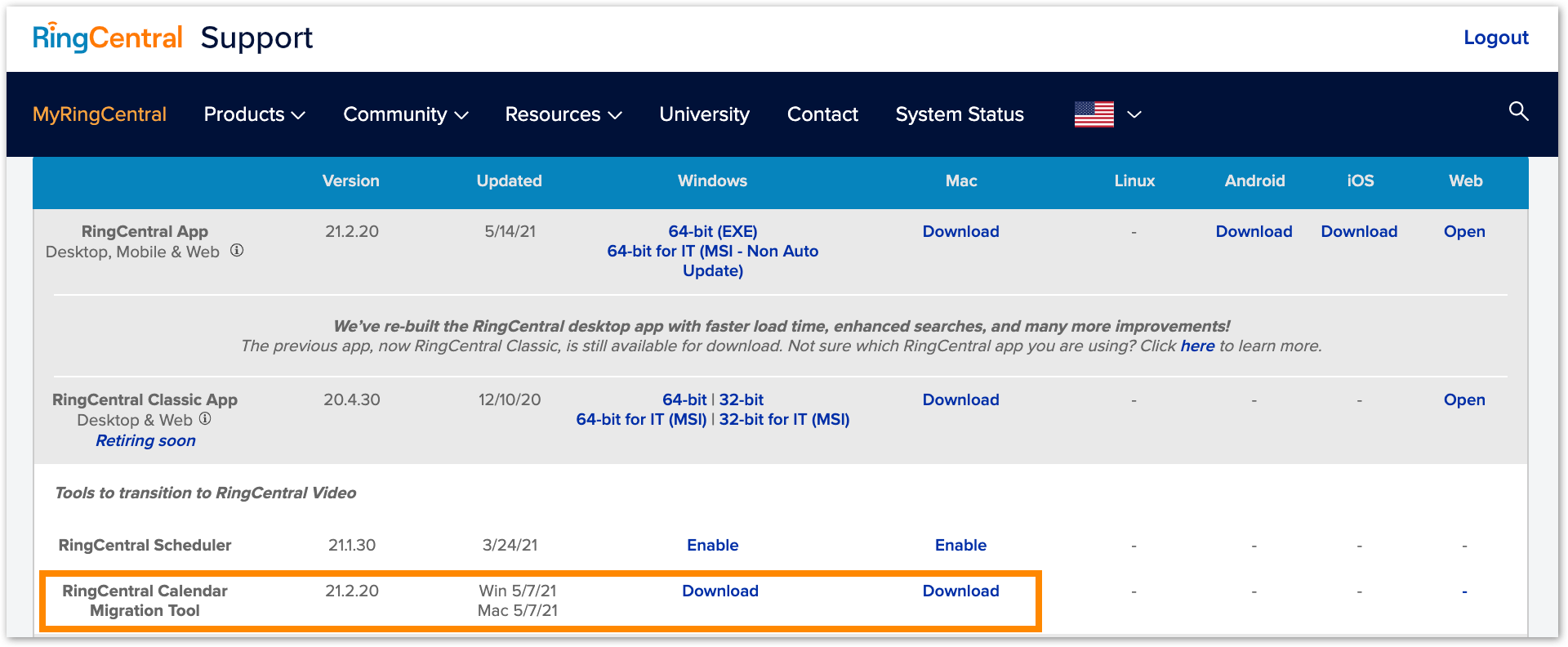
- Realice los pasos de instalación de su dispositivo Mac o Windows.
- Una vez completada la instalación, haga clic en Introducción en la ventana de la Herramienta de migración del calendario de RingCentral para iniciar sesión en su cuenta de RingCentral.
- Lea la renuncia de responsabilidad y haga clic en Acepto en la parte inferior derecha.
- Haga clic en Autorizar con Google. Tenga en cuenta que, si no tiene una autorización de nivel de administrador, la herramienta no le permitirá continuar.
- En la ventana Autorizar con Google, introduzca la dirección de correo electrónico de administrador de Google y adjunte el archivo de claves de su cuenta de servicio. Si aún no ha creado una clave de cuenta de servicio, visite Crear una cuenta de servicio de Google y un archivo de claves.
- Haga clic en Autorizar.
- Si está disponible, haga clic en el icono de embudo en la columna del departamento para seleccionar los usuarios que desea migrar a RingCentral Video.
- En la página Migrar los Google Calendar de sus equipos, marque la casilla junto a cada usuario que desee migrar a RingCentral Video. Para migrar todos los usuarios, marque la casilla del encabezado de la tabla.
- Haga clic en Migrar y, a continuación, confirme haciendo clic en Migrar en la ventana ¿Migrar los empleados seleccionados?
- A lo largo de la verificación previa y la migración, se muestra una duración estimada para que pueda observar el progreso del proyecto. Si la duración es inferior a 1 minuto, se mostrará como 1 minuto.
- Una vez que se complete la migración, haga clic en Abrir carpeta de informes para ver los detalles del informe de migración o haga clic en Ver errores para ver la página de errores tabulares (opcional).
- Haga clic en Cerrar para completar la migración.
Si elige ver el registro de auditoría para esa migración y desea obtener más información, visite Comprender el registro de auditoría de la herramienta de migración del calendario.
© 1999-2022 RingCentral, Inc. Todos los derechos reservados.